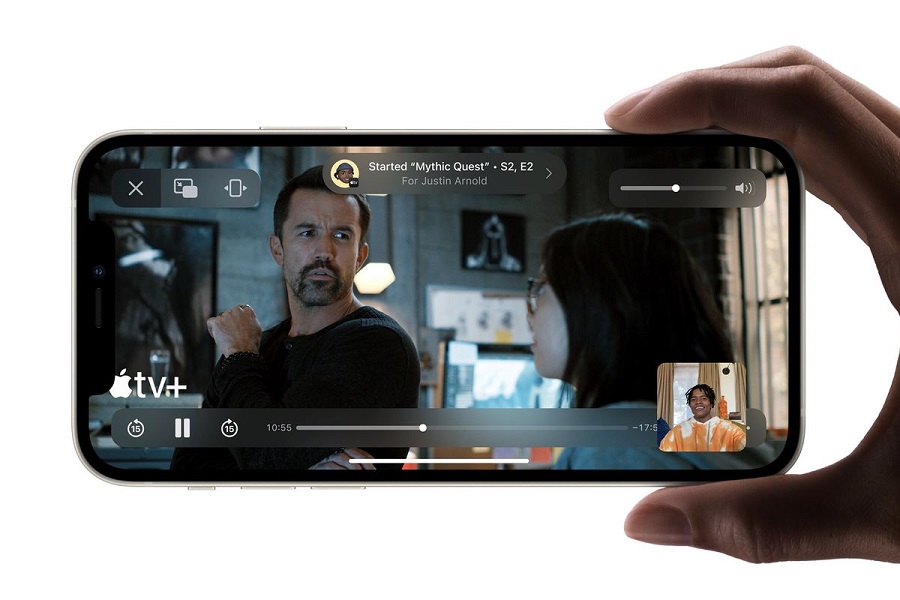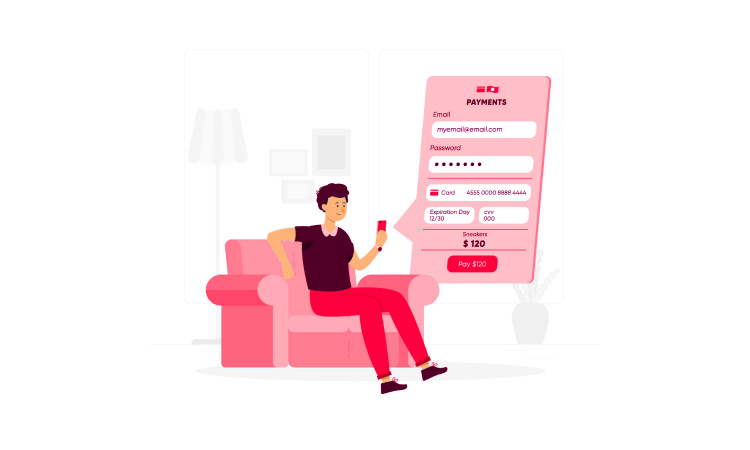اپل با iOS 15 ویژگی های جدیدی برای فیس تایم معرفی کرد که یکی از آن ها SharePlay است؛ کاربران می توانند با این قابلیت به صورت گروهی فیلم تماشا کنند و یا به موسیقی گوش دهند. با این حال، بسیاری از کاربران با این قابلیت جدید به مشکل برخورده اند و دلیل آن هم آپدیت iOS 15 است. اما جای نگرانی نیست. در این مطلب از بخش آموزش انارمگ ۱۰ روش کاربردی برای حل مشکل SharePlay در iOS 15 را با شما به اشتراک خواهیم گذاشت.
روش هایی برای حل مشکل SharePlay در iOS 15
نسخه آپدیت iOS 15 خود را بررسی کنید
قابلیت SharePlay به شما این امکان را می دهد که فیلمی که تماشا می کنید، موسیقی که به آن گوش می کنید و یا حتی نمایشگر آیفون خود را با دوستان و اعضای خانواده خود به اشتراک بگذارید. با این حال، SharePlay از نسخه iOS 15 حذف شد و دوبار در نسخه iOS 15.1 به این سیستم عامل اضافه شد. به همین علت، بهتر است نسخه آپدیت iOS 15 خود را بررسی کنید. برای این کار:
- ابتدا به مسیر Settings → General → About بروید؛
- سپس نسخه آپدیت یا Software Version را بررسی کنید؛
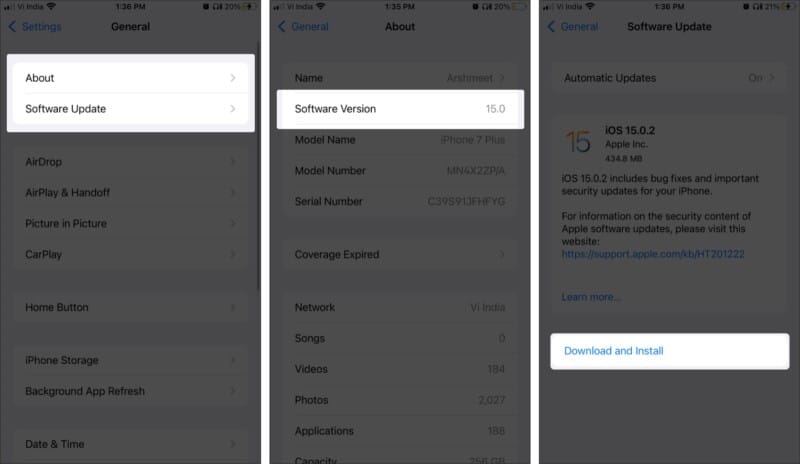
اگر نسخه سیستم عامل شما iOS 15.1 یا بالاتر است به سراغ روش بعدی بروید. در غیر این صورت، به General بازگردید و گزینه Software Update را انتخاب کنید. در صورت موجود بودن نسخهی جدید، گزینه Download and Install را لمس کنید. بعد از این که نسخه جدید iOS روی آیفون شما نصب شد، می توانید از قابلیت جذاب SharePlay استفاده کنید.
نکته: حتی اگر جدیدترین نسخه iOS 15 هم روی آیفون شما نصب شده باشد، بهتر است ببینید آیا نسخه جدید iOS برای شما در دسترس است یا نه چرا که اپل با هر آپدیت باگ ها و مشکلات ویژگی های جدید آیفون هایش را برطرف می کند.
۲. قابلیت SharePlay را فعال کنید
- به مسیر Settings → FaceTime بروید؛
- صفحه را به پایین بکشید تا به SharePlay برسید؛
- روی گزینه SharePlay ضربه بزنید تا فعال شود؛
- همچنین گزینهی SharePlay خودکار را برای Music و TV نیز فعال کنید؛
۳. اپلیکیشن مورد نظر خود را بررسی کنید
مرحله بعد این است که ببینید آیا اپلیکیشن مورد نظر شما اصلا از SharePlay پشتیبانی می کند یا خیر. ابتدا SharePlay دیگر اپلیکیشن ها را امتحان کنید. اگر SharePlay مشکلی نداشت پس مشکل از اپلیکیشن شما است. برای حل این مشکل:
- باید ببینید برنامه مورد نظرتان از SharePlay پشتیبانی می کند یا نه: SharePlay علاوه بر اپلیکیشن های خود اپل مثل اپل موزیک و اپل تی وی پلاس، از دیگر اپلیکیشن های موجود در بازار، از دیزنی پلاس گرفته تا توییچ، نیز پشتیبانی می کند؛
- باید ببینید آیا اشتراک فعال دارید یا نه: تمام افرادی که از FaceTime برنامه های مختلف استفاده می کنند باید اشتراک فعال همان برنامه را داشته باشند. این در واقع یک اقدام امنیتی است چرا که ممکن است برخی محتوای نامناسبی را بدون اجازه صاحب آن با دیگران به اشتراک بگذارند.
۴. دستگاه مخاطب خود را بررسی کنید
SharePlay دو سر دارد. یک سر آن که دستگاه شما است. اما سر دیگر آن مخاطب شما است که علاوه بر داشتن اشتراک فعال اپلیکیشن مورد نظر، باید حتما دستگاه اپلی داشته باشد. همچنین نسخه سیستم عامل دستگاه اپلیِ مخاطب شما باید iPadOS 15.1، iOS 15.1 و یا macOS Monterey باشد.
همچنین به مخاطب خود بگویید که حتما SharePlay دستگاهش را روشن کند. همچنین می توانید به مخاطب خود تماس بگیرید و مشکل SharePlay را پیدا کنید. اگر مشکل از سمت مخاطب شما بود، خوشحال می شویم اگر این مطلب را با او به اشتراک بگذارید.
البته به یاد داشته باشید که می توانید با گوشی اندرویدی و سیستم عامل ویندوز از فیس تایم استفاده کنید اما قابلیت SharePlay انحصارا در اختیار دستگاه های اپلی است.
۵. فیس تایم را خاموش و روشن کنید
این کار به گونهای شبیه راه اندازی مجدد فیس تایم است. با Restart کردن فیس تایم احتمالا از شر باگ ها و تنظیمات اشتباه SharePlay راحت می شوید. برای خاموش و روشن کردن فیس تایم ابتدا:
- به مسیر Settings → FaceTime بروید؛
- FaceTime را غیرفعال کنید؛
- سپس بعد از چند ثانیه یا دقیقه دوباره آن را روشن کنید؛
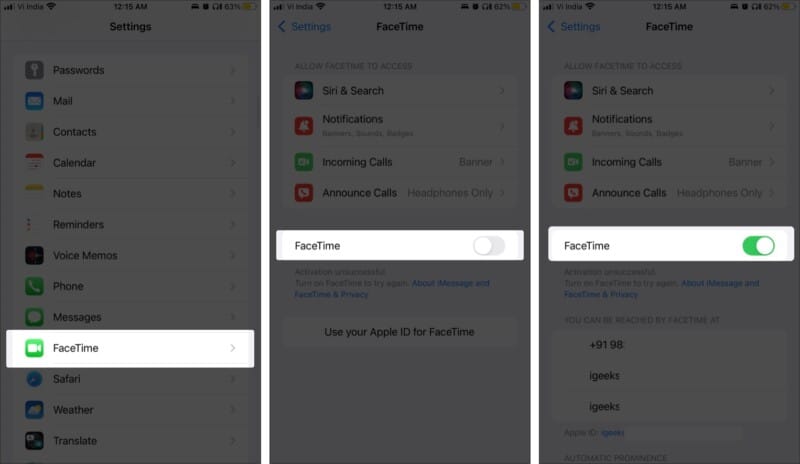
به احتمال زیاد مشکل SharePlay برطرف خواهد شد. اما اگر بازهم به مشکل برخوردید، به سراغ روش بعدی بروید.
۶. سرعت و تنظیمات اینترنت خود را بررسی کنید
اگر SharePlay شما به درستی کار نمی کند، مشکل می تواند از اینترنت شما باشد. به علاوه این که اگر اینترنت شما قطعی داشته باشد، در فرستادن محوا تاخیر خواهید داشت و رسانه شما به دفعات متوقف می شود. پس اولین قدم بررسی کردن سرعت و قطعی اینترنتتان است. از طریق وبسایت هایی مثل fast.com و speedtest.net می توانید این کار را انجام دهید.
یکی دیگر از راه های بررسی کردن سرعت اینترنت این است که با آیفون خود یک ویدئو باکیفیت را در یوتیوب پخش کنید. اگر هنگام تماشا، ویدئو شما متوقف شد یعنی سرعت اینترنت شما پایین است. اول این مشکل را برطرف کنید؛ مثلا می توانید آیفون یا مودم خود را Restart کنید. همچنین می توانید حالت هواپیما آیفون خود را برای چند ثانیه روشن کنید تا تنظیمات اینترنتتان Reset شود.
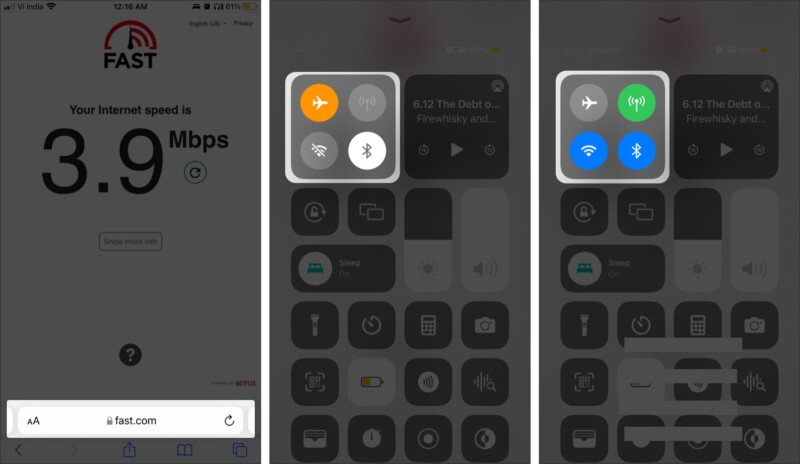 ۷. دستگاه خود را Force restart کنید
۷. دستگاه خود را Force restart کنید
از دیگر روش های حل مشکل SharePlay در iOS 15 راهاندازی مجددا دستگاه است. وقتی دیگر هیچکدام از روش ها جواب ندادند، وقت وقتِ استفاده از قدیمیترین اما در عین حال موثرترین راه برای حل مشکل دستگاه های الکترونیک است: راهاندازی مجدد! با این کار تنظیمات بسیاری از قابلیت های آیفون شما از جمله SharePlay بازنشانی می شود.
۸. از حساب FaceTime خود خارج و دوباره به آن وارد شوید
با این روش، همانند روش بالا، تنظیمات FaceTime شما بازنشانی و به احتمال زیاد باگ آن برطرف می شود. برای Reset کردن فیس تایم باید ابتدا:
- به مسیر Settings → FaceTime بروید؛
- روی Apple ID ضربه بزنید و از اکانت خود خارج (Sign Out) شوید؛
- بعد از گذشت چند دقیقه دوباره وارد حساب کاربری خود شوید؛
۹. تنظیمات اینترنت را Reset کنید
حالا که هیچکدام از روش های بالا تاثیری نداشت، وقت آن است غول چراغ جادو را احضار کنیم! البته به یاد داشته باشید که با Reset کردن تنظیمات اینترنت آیفون، دستگاه های بلوتوثی، رمزهای عبور Wi-Fi، تنظیمات VPN و … همه از بین می روند. به همین خاطر با احتیاط بیشتری از این روش استفاده کنید و قبل از Reset کردن، اطلاعات مهم خود را در جایی یادداشت کنید. برای بازنشانی تنظیمات اینترنت باید:
- به مسیر Settings → General بروید؛
- صفحه را تا آخر به پایین بکشید و گزینه Transfer or Reset iPhone را انتخاب کنید؛
- ابتدا روی Reset و سپس روی Reset All Settings ضربه بزنید؛
- رمز عبور خود را وارد و دوباره گزینه Reset All Settings را لمس کنید تا فرایند Reset آغاز شود؛
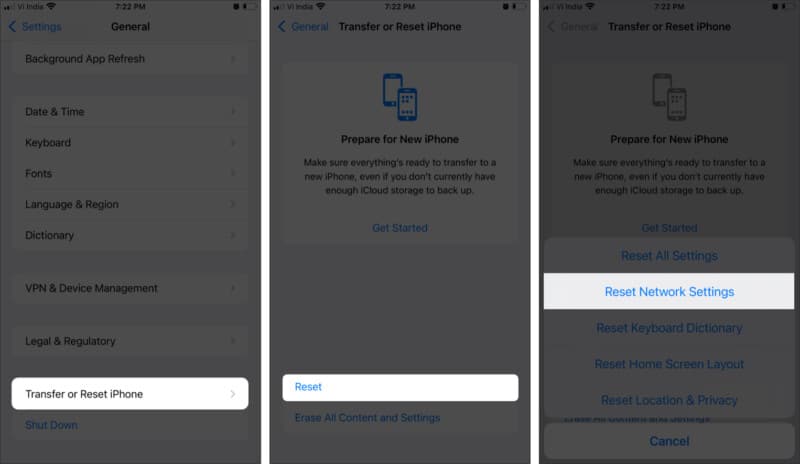
۱۰. با پشتیبانی اپل تماس بگیرید
اگر هیچکدام از راه های بالا مشکل را برطرف نکرد، متاسفانه به احتمال زیاد آیفون شما مشکل سختافزاری دارد. راه حل آن هم تماس با پشتیبانی اپل از طریق ایمیل، توییت و … است. علاوه بر آن شما می توانید به یکی از فروشگاه های معتبر اپل در ایران مراجعه کنید.
حرف آخر
امیدواریم با استفاده از روش های بالا توانسته باشید از SharePlay آیفون خود استفاده کنید. با این حال، اگر همچنان SharePlay شما کار نمی کند و یا در هنگام استفاده از آن با باگ های مخلتفی روبهرو می شوید، می توانید مشکل خود را در بخش نظرات همین مطلب با ما به اشتراک بگذارید. در اسرع وقت پاسخگوی شما خواهیم بود.